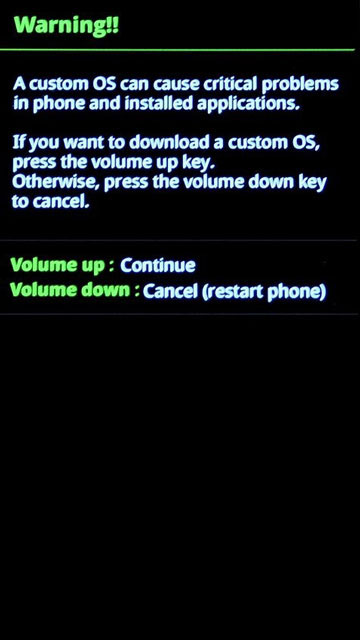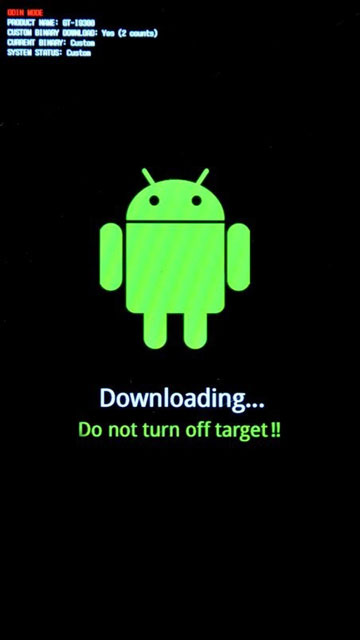تثبيت ريكفري TWRP وعمل روت لهاتف Samsung Galaxy A9 Pro 2016 على نظام Android Nougat
أطلقت سامسونج هاتفها ذو الفئة المتوسطة، هاتف Galaxy A9 Pro منذ أكثر من عام تقريبًا. الهاتف تم الإعلان عنه وإطلاقه العام الماضي بإصدار نظام أندرويد 6.0.1 مارشميلو. ظل الهاتف يعمل بإصدار مارشميلو حتى الشهر الماضي – أكثر من عام على إطلاق الإصدار السابق من نظام أندرويد 7.0 نوجا – هاتف A9 Pro تلقى تحديث نوجا الرسمي من سامسونج. في الوقت الذي ينتظر فيه مُعظم مستخدمين هواتف الشركات الأخرى تحديث نظام أندرويد 8.0 أوريو! والتحديث الرسمي يأتي حتى بإصدار 7.0 وليس 7.1! على اي حال، وكما يقول المثل الشهير، أن تأتي متأخرًا خيرٌ من ألا تأتي أبدًا. بما أن الهاتف تم تحديثه لنظام نوجا 7.0، مستخدمين الهاتف غالبًا ما يتسائلون الآن عن كيفية الحصول على صلاحيات الروت في النظام الجديد. حسنًا، يُمكنك اتباع الخطوات التالية للشرح التفصيلي عن كيفية تثبيت ريكفري معدل TWRP وعمل روت لهاتف جلاكسي A9 برو بإصدارات SM-A910/9100 والذي يعمل بنظام تشغيل اندرويد نوجا من سامسونج.
تحذير!
على الأرجح أنك بالفعل قرأت ذلك التحذير عدة مرات في مُعظم شروحات الأندرويد لموقع Mohamedovic، ولكن من مسؤوليتنا الأخلاقية أن نقوم بتذكيرك مرة أخرى. حتى في حالة أنك قمت باتباع هذه التعليمات بعناية وتركيز تام، ليس هناك أي ضمانات أنك ستنجح في الحصول على صلاحيات الروت لهاتفك. بخلاف أنك يُمكن الكثير من المشاكل أثناء تلك العملية ويُمكن أن تنتهي حتى مع هاتف لا يعمل وبلا فائدة. نحن مُحرري ومطوري موقع مُحمدوفيتش لا يُمكننا أن نتحمل مسؤولية حالات مشابهه. ورغم ذلك، سنكون حريصين على مساعدتك قدر الإمكان في حالة حدوث أي من الأمور السابقة بالإضافة إلى أننا يُمكننا أن نؤكد لك أن الخطوات المذكورة تاليًا تعمل بشكل جيد على حد معرفتنا.
جميع ملفات وبيانات هاتفك بالإضافة إلى الذاكرة التخزينية الداخلية للهاتف سيتم مسحها تمامًا أثناء الخطوات التي سنذكرها بالأسفل، لذلك تأكد أنك قمت بحفظ وعمل نسخة إحتياطية لكل بياناتك المهمة على الهاتف قبل الشروع في بدأ تنفيذ الشرح.
المتطلبات الضرورية
الآن، قبل أن تفكر في عمل تثبيت ريكفري معدل وعمل روت لهاتفك، هناك بعض الأشياء التي يجب عليك الإهتمام بها أولًا قبل أن تبدأ تلك العملية.
- تأكد أنك قمت بتحميل وتثبيت تعريفات هواتف سامسونج للاندرويد على الكمبيوتر الخاص بك. بطبيعة الحال، يجب عليك أن تمتلك كمبيوتر شخصي بنظام ويندوز أولًا.
- تأكد أن هاتفك A9 Pro به على الأقل 60% باقية من طاقة البطارية وذلك لتفادي أي إغلاق حادثي للهاتف.
- بما أنك ستحتاج إلى توصيل هاتفك بالكمبيوتر الشخصي، فأنت غالبًا ما ستحتاج إلى كابل USB ويُفضل أن يكون الكابل الأصلي المُرفق بصندوق الهاتف عند الشراء.
- قم بتفعيل خيار USB Debugging Mode بالإضافة إلى خيار OEM Unlock والتي ستجدها تحت خيارات المبرمج أو Developer Options.
تحميل الملفات الضرورية لعمل روت هاتف A9 Pro 2016
[better-ads type=’banner’ banner=’20349′ ].
- برنامج Odin
- ريكفري TWRP المعدل لهاتف Samsung Galaxy A9 Pro SM-A910/9100
- تطبيق إدارة صلاحيات الروت Magisk V14
- ملف Boot image patcher
- تطبيق SuperSU
تثبيت ريكفري TWRP لهاتف Samsung Galaxy A9 Pro 2016
- قم بتحميل إصدار ريكفري TWRP المعدل المناسب لهاتفك من الرابط المرفق بالأعلى. الآن يجب أن يكون لديك ملف مضغوط باسم twrp_3.0.2-1_sm-a910f_25716.tar.
- الآن قم بتشغيل برنامج Samsung Odin على الكمبيوتر الشخصي، إذا لم يكن لديك الإصدار المناسب لهاتفك يُمكنك تحميله من الرابط المرفق بالأعلى.
- الآن قم بإقلاع هاتف Galaxy A9 Pro إلى وضع Download Mode. حتى تفعل ذلك، أولًا قم بإغلاق هاتفك تمامًا. ثم قم بالضغط على أزرار Volume Up + Home + Power في نفس الوقت لثوان معدودة إلى أن ترى تحذير على شاشة الهاتف. الآن اضغط على زر Volume Up للدخول إلى وضع الداونلود.
- الآن قم بتوصيل الهاتف بالكمبيوتر باستخدام كابل USB. خانة ID:COM في برنامج Odin يجب أن يتغير لونها إلى الأزرق بمجرد توصيل الهاتف. في حالة أن البرنامج لم يكتشف وجود هاتفك، إذًا يجب عليك التأكد من أن تعريفات الهاتف تم تثبيتها بشكل صحيح، أو قم بإعادة تثبيتها مرة أخرى.
- إضغط على زر AP الموجود في واجهة برنامج Odin وقم باختيار ملف الريكفري المضغوط twrp_3.0.2-1_sm-a910f_25716.tar الذي قمت بتحميله من الأعلى.
- قبل أن تتسرع وتضغط على زر Start، في برنامج الاودين تأكد أن خيار Auto-reboot تحت خيارات Options غير مفعل.
- بمجرد انتهاء عملية تثبيت الريكفري، سترى رسالة PASS! بخلفية خضراء في برنامج الاودين.
- الآن قم بفصل هاتفك من الكمبيوتر ثم قم بإغلاقه تمامًا باستخدام زر Power. ولا تقم بتشغيله الآن.
عمل روت لهاتف Samsung Galaxy A9 Pro 2016 بنظام اندرويد نوجا
- قم بإقلاع الهاتف مرة أخرى إلى وضع الريكفري مباشرة من خلال الضغط على أزرار Volume Down + Home + Power في نفس الوقت، بمجرد فتح الهاتف بشاشة فارغة، مباشرة قم بترك زر Volume Down ثم اضغط على زر Volume Up مع استمرار الضغط على الأزرار الأخرى. الآن هاتفك ينبغي أن يكون أقلع داخل وضع ريكفري TWRP.
- من خلال واجهة الريكفري المعدل، قم بالذهاب إلى Wipe > Format Data ثم قم باختيار Yes. هذا الإختيار سيقوم بعمل فورمات كامل لبيانات الهاتف ولكن الأهم من خلال هذه الخطوة هو فك تشفير قسم بيانات الهاتف أو data partition.
- قم بتحميل تطبيق إدارة صلاحيات الروت Magisk V14 من الرابط المرفق بقسم التحميل بالأعلى بالإضافة إلى ملف boot image patcher ثم قم بنقلهم إلى ذاكرة الهاتف باستخدام كابل USB من خلال اتصال MTP بوضع الريكفري.
- الآن من واجهة الريكفري، إذهب إلى خيار Install ثم قم باختيار ملف Magisk المضغوط، ثم اضغط على زر Swipe بالأسفل لتفليشه.
- مرة أخرى من واجهة الريكفري، إذهب إلى خيار Install ثم قم باختيار ملف boot image patcher وقم بتكرار نفس العملية مرة أخرى. هذه الخطوة مهمة للتأكد أن قسم البيانات بالهاتف سيظل بدون تشفير.
- بعض المستخدمين أبلغونا أن هناك بعض التأخير في فتح شاشة الهاتف المقفلة برقم سري بعد عمل روت باستخدام تطبيق Magisk Manager. إذا كنت تواجه نفس المشكلة، أو كنت قلق من مواجهتها في المستقبل، يُمكنك تفليش تطبيق SuperSU لإدارة صلاحيات الروت بدلًا من Magisk. رغم أني أرى أن ماجيسك هو الأفضل ولكن في النهاية هذا هاتفك وهذا اختيارك. يُمكنك تحميل تطبيق SuperSU من الرابط المرفق في قسم التحميل بالأعلى.
- بمجرد الإنتهاء، إذهب إلى خيار Reboot system الذي سيظهر بالأسفل بعد انتهاء عمل الروت.
عندما يقلع هاتفك مرة أخرى بداخل النظام، ينبغي أن تجد تطبيق جديد بإسم Magisk Manager ضمن قائمة تطبيقاتك. في حالة إذا لم تجده، يُمكنك تحميله من خلال هذا الرابط. وتطبيق SuperSU كذلك يُمكنك تحميله من خلال متجر تطبيقات Play الرسمي.